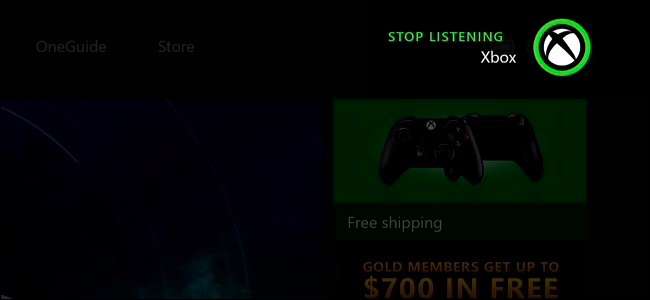
אם יש לך Kinect, אתה יכול להשתמש במגוון פקודות קוליות עם ה- Xbox One שלך שמפעילות אותו, מנווטות בממשק, מדלגות על החברים שלך ואפילו מקליטות את המשחק שלך.
שלא כמו Cortana, ה- Xbox One דורש פקודות ספציפיות - אינך יכול לדבר רק עם ה- Xbox שלך באמצעות דיבור טבעי. פקודות קוליות דורשות גם Kinect. אתה לא יכול פשוט להנפיק פקודות קוליות באמצעות אוזניות סטנדרטיות, כפי שאתה יכול לעשות עם פלייסטיישן 4. אם יש לך Kinect, ואתה מוכן ללמוד כמה פקודות ספציפיות, הן יכולות להיות די שימושיות.
הבסיס
קָשׁוּר: כמה באמת חוסך מצב "חיסכון באנרגיה" של ה- Xbox One?
כל הפקודות מתחילות במילה "Xbox". זה מפעיל את Kinect, שמתחיל להאזין להמשך הפקודה שלך. אם אתה פשוט אומר "Xbox" מבלי לומר פקודה נוספת, תראה מסך שמציע כמה פקודות בסיסיות כדי להתחיל.
מלבד זאת, אתה יכול לומר:
- Xbox, פועל : זו הפקודה היחידה שעובדת בזמן שה- Xbox One שלך כבוי. זה חייב להיות ב מצב הפעלה מיידית ויש לחבר את Kinect. אם שני אלה נכונים, אתה יכול פשוט לומר "Xbox, מופעל" כדי להפעיל את ה- Xbox One שלך.
- אקס בוקס : אם אתה פשוט אומר "Xbox" מבלי לומר פקודה נוספת, תראה מסך שמציע כמה פקודות בסיסיות כדי להתחיל.
- קיצורי דרך נוספים : אמור "קיצורי דרך נוספים" על המסך שמופיע לאחר שאמרת "Xbox" ותראה רשימה מלאה יותר של פקודות קוליות בהן תוכל להשתמש. זו הפניה מהירה טובה אם אי פעם תזדקק לרענון.
- הפסק להקשיב : בזמן שה- Xbox שלך כבר מאזין, אתה יכול לומר "הפסק להקשיב" והוא יפסיק להאזין לפקודות.
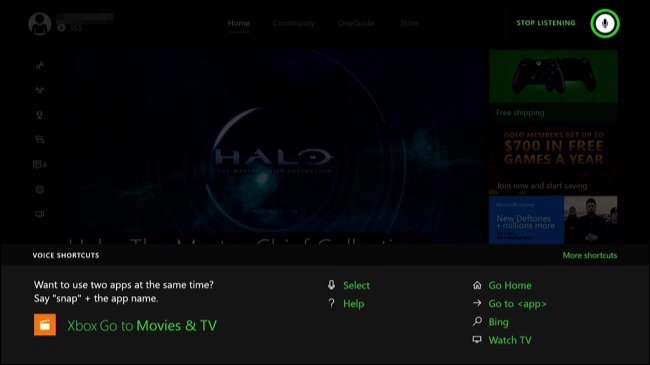
- Xbox, בחר : אמור "Xbox, בחר" כדי לראות רשימה של פקודות קוליות בהקשר שעובדות על המסך הנוכחי. חלק מהאפשרויות במסך הנוכחי יודגשו בירוק. אתה יכול לומר שם של אפשרות להפעיל אותה. לדוגמא, בצילום המסך למטה, אתה יכול לומר "בית" כדי לעבור לכרטיסיית הבית, "המשך הילה: האוסף הראשי של המאסטר" כדי להמשיך לשחק את המשחק, או "דף למטה" כדי לרדת לדף, בין שאר הפקודות. . אם ה- Xbox שלך מפסיק להקשיב, יהיה עליך לומר "Xbox" או "Xbox, בחר" לפני שתאמר פקודה שתופיע על המסך הנוכחי.
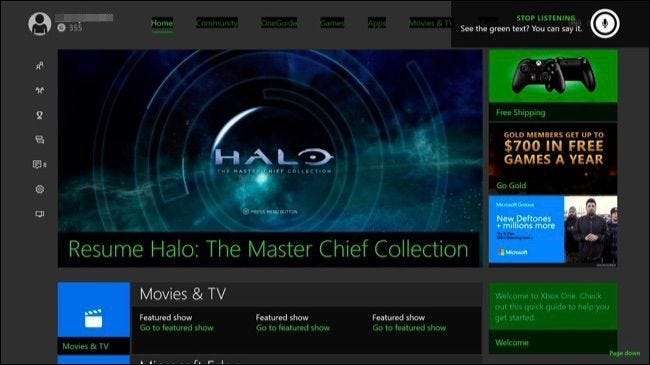
להסתובב
פקודות בסיסיות אלה יעזרו לך לעקוף את הממשק של Xbox One:
- Xbox, לך הביתה : עבור אל לוח המחוונים של Xbox.
- Xbox, תפריט הצג : פתח את תפריט ההקשר.
- Xbox, חזור : חזור למסך הקודם.
- Xbox, הצג התראות : פתח את לוח ההודעות.
- Xbox, עזרה : פתח את יישום העזרה.
- Xbox, בינג [Search] : חפש בינג אחר כל מה שתגיד.
- Xbox, השתמש בקוד : פתח את מצלמת Kinect כדי שתוכל להחזיק קוד QR. אלה משמשים לעתים קרובות למימוש תוכן בחנות Xbox.
- Xbox, כבה : כבה את ה- Xbox One. זה יעבור למצב הפעלה מיידית או למצב חיסכון בחשמל, תלוי איך הגדרת את זה .
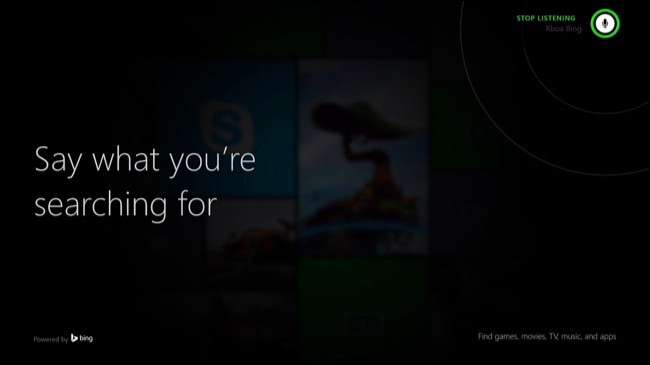
הפעלה והצמדת אפליקציות
פקודות אלה מאפשרות לך להפעיל ו- לצלם משחקים ואפליקציות . Snap מאפשר לך לבצע ריבוי משימות.
- Xbox, עבור אל [Name of Game or App] : משיק את המשחק או האפליקציה שציינת.
- Xbox, Snap [Name of App] : הצמד את האפליקציה שציינת בצד ימין של המסך.
- Xbox, מתג : החלף מיקוד בין האפליקציה הראשית לאפליקציה המצולמת.
- Xbox, בטל ביטול : הסר את האפליקציה המצולמת מהצד של המסך.
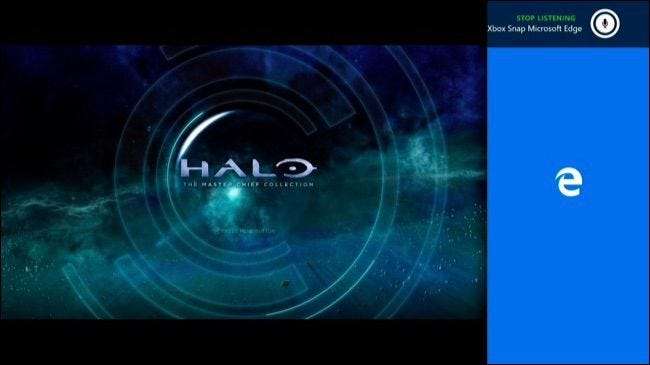
כניסה ויציאה
פקודות אלה מאפשרות לך להיכנס ולצאת:
- Xbox, היכנס : פתח את הסימן "למי אתה רוצה להיכנס?" מסך כדי שתוכל להיכנס כמשתמש קיים או להוסיף משתמש חדש.
- Xbox, צא : צא מ- Xbox One שלך.
- Xbox, היכנס כ- [Name] : היכנס לאדם שאתה בוחר.
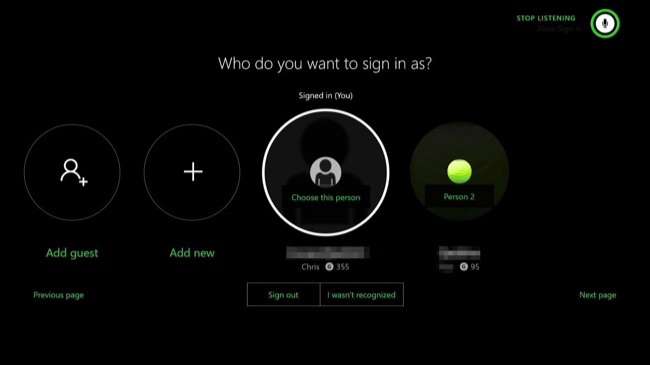
לכידת המשחק שלך
קָשׁוּר: כיצד לצלם תמונות ולהקליט סרטונים ב- Xbox One
כך ניתן הקליט את המשחק שלך וצלם צילומי מסך :
- Xbox, הקלט את זה : שמור את 30 השניות האחרונות במשחק שלך ב- Xbox One שלך.
- Xbox, קח צילום מסך : צלם צילום מסך של המשחק.
- Xbox, DVR Game Snap : הצמד את אפליקציית ה- DVR למשחק לצד המסך שלך, ותן לך אפשרויות נוספות להקלטת המשחק שלך.
- X bo x, B roa d או st : שדר את המשחק שלך ב- Twitch.
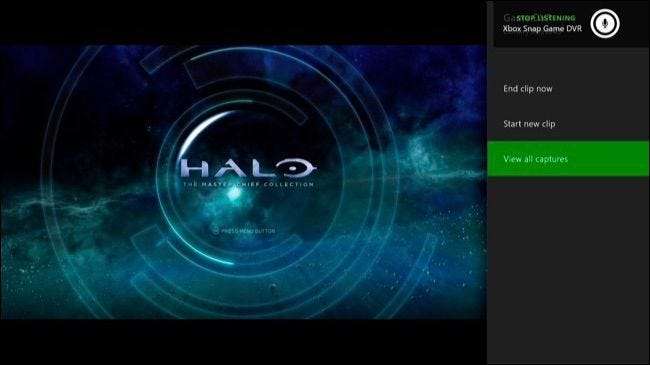
אפשרויות תקשורת
כך לשלוט בשיחות Skype ושליחת הודעות:
- Xbox, סקייפ [Name] אוֹ Xbox, חייג [Name] : התחל שיחת סקייפ עם האדם שציינת.
- Xbox, תשובה : ענה לשיחת Skype נכנסת באמצעות וידאו.
- Xbox, תשובה ללא וידאו : לענות לשיחת Skype נכנסת ללא וידאו.
- Xbox, Hang Hang : נתק שיחת סקייפ.
- Xbox, הזמן : פתח את חלונית המסיבה כדי שתוכל להקים מסיבה שתשחק משחקים עם חבריך.
- Xbox, שלח הודעה : התחל לשלוח הודעה לחבר:
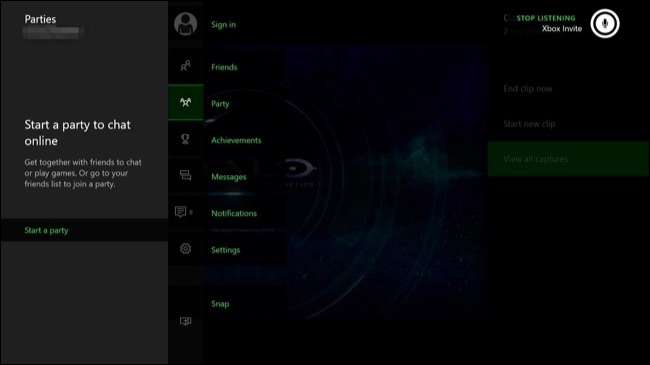
פקדי הפעלה של מדיה
ה- Xbox מציע רשימה ארוכה של פקודות קוליות לשליטה בהפעלת וידיאו ומוזיקה. אלה עובדים בכל חוויית ה- Xbox, כולל באפליקציות כמו Netflix.
- Xbox, Play : התחל השמעה.
- Xbox, עצור : הפסק את ההפעלה.
- Xbox, השהה : השהה את ההשמעה.
- Xbox, קדימה מהירה : מהר קדימה.
- Xbox, אחורה : אחורה.
- Xbox, מהר יותר : הגדל את מהירות ההפעלה.
- Xbox, איטי יותר : הפחת את מהירות ההפעלה.
- Xbox, דלג קדימה : דלג קדימה במוזיקה או הווידאו הנוכחיים.
- Xbox, דלג אחורה : דלג אחורה במוזיקה או הווידאו הנוכחיים.
- Xbox, השיר הבא : עבור לשיר הבא.
- Xbox, שיר קודם : עבור לשיר הקודם.
- Xbox, נגן מוזיקה : פתח את האפליקציה Groove Music כדי להתחיל לנגן מוזיקה. תתבקש להוריד את האפליקציה Groove Music אם עדיין לא עשית זאת.
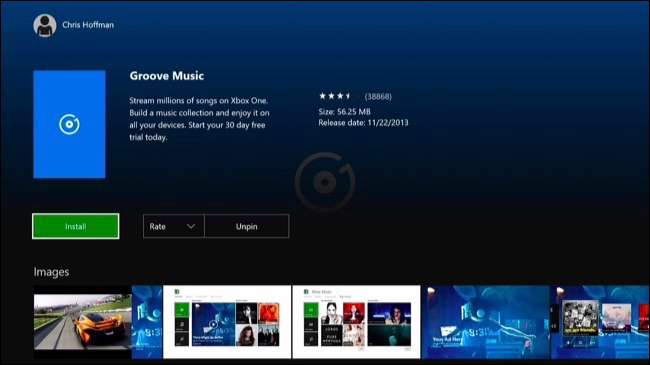
אפשרויות הקשורות לטלוויזיה
אפשרויות אלה יפעלו רק אם הגדרת את ה- Xbox שלך לתקשר עם הטלוויזיה שלך באמצעות Kinect או באמצעות IR blaster נפרד. לשם כך, פתח את אפליקציית OneGuide ו לעבור את תהליך ההתקנה .
- Xbox, הגברת עוצמת הקול : הגדל את עוצמת הקול בטלוויזיה.
- Xbox, הפחתת עוצמת הקול : הפחת את עוצמת הקול בטלוויזיה.
- Xbox, אילם : השתק את הטלוויזיה שלך.
- Xbox, בטל השתקה : בטל את ההשתקה של הטלוויזיה שלך.
אפשרויות אלה יעבדו רק אם הגדרת את ה- Xbox One שלך לצפייה בטלוויזיה מתיבת כבלים, תיבת לוויין או מקלט טלוויזיה USB. פתח את אפליקציית OneGuide כדי להגדיר זאת.
- Xbox, צפה בטלוויזיה אוֹ Xbox, עבור אל OneGuide : פתח את אפליקציית OneGuide ומאפשר לך לצפות בטלוויזיה אם הגדרת זאת.
- Xbox, שעון [Channel Name] : פתח את אפליקציית OneGuide וכוון אותה לערוץ שציינת.
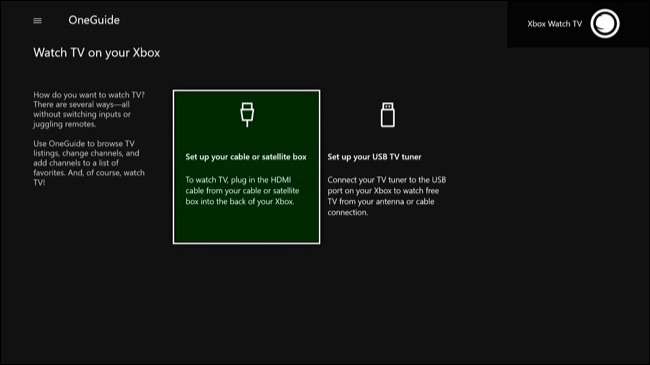
בעוד שפקודות קוליות אלה דורשות Kinect, מיקרוסופט עובדת על שילוב Cortana שאמור להיות משוחרר בשלב מסוים בשנת 2016. Cortana תעבוד עם אוזניות כמו גם Kinect, ותיתן למשתמשי Xbox One נוספים גישה לבקרות קוליות.







